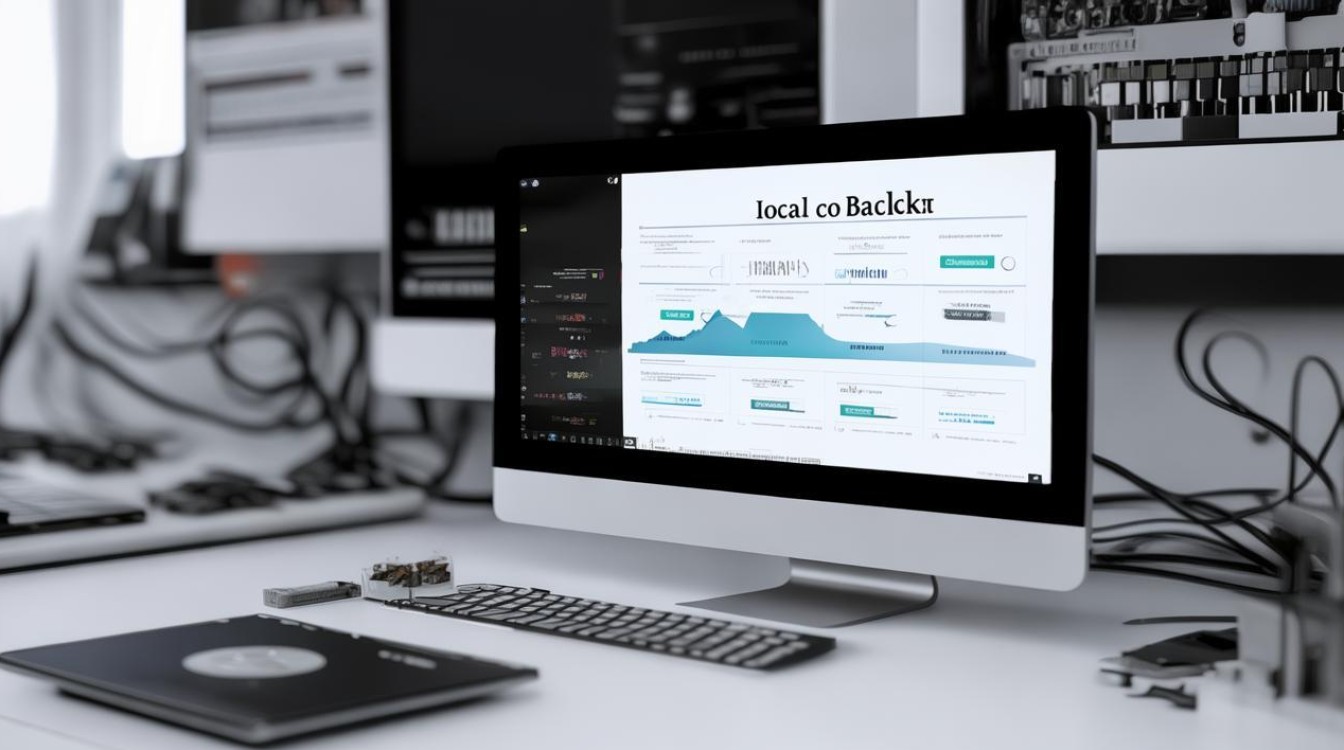重装系统前如何备份c盘
shiwaishuzidu 2025年4月10日 14:54:54 系统 28
重装系统前备份C盘,可使用系统自带备份功能或第三方备份软件,将C盘重要数据复制到其他分区或外部存储设备。
重装系统前备份C盘是一个非常重要的步骤,可以防止数据丢失,以下是一些详细的备份方法:
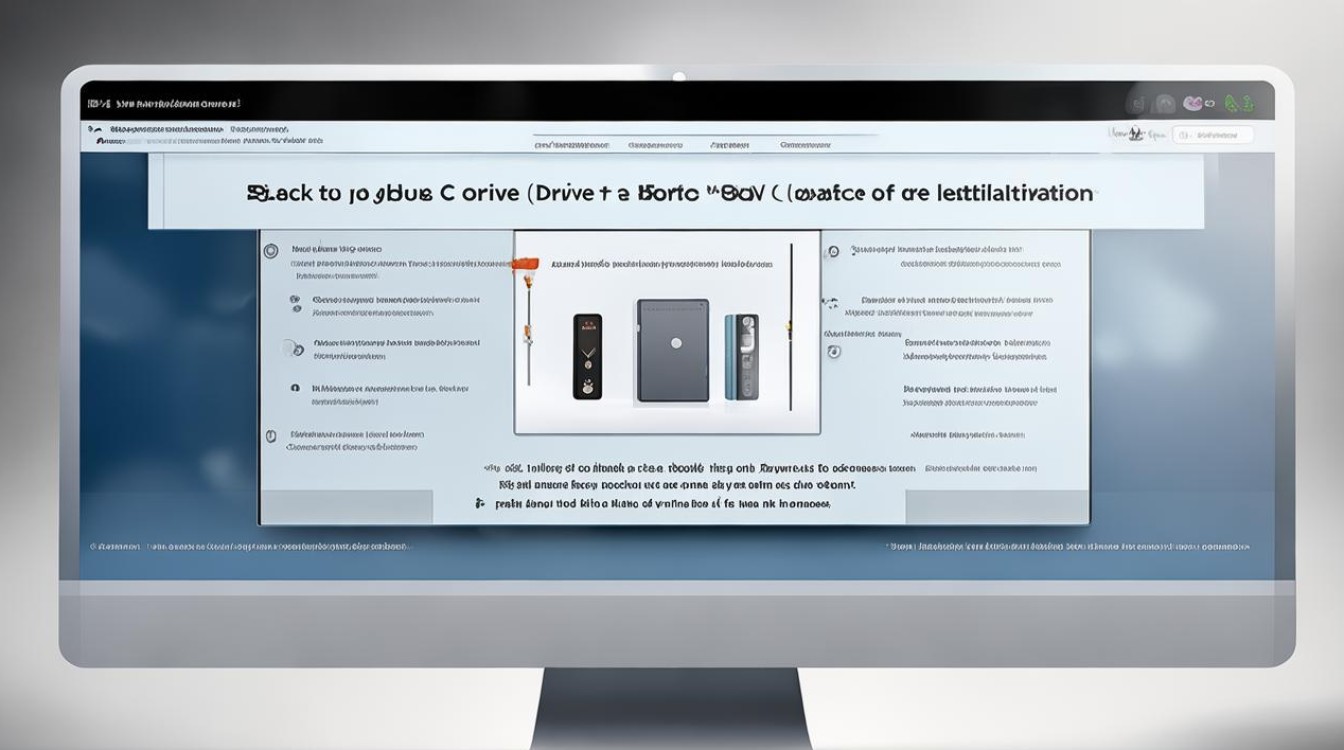
-
使用系统自带工具备份
- 文件历史记录:适用于Windows系统,打开“控制面板”→“系统和安全”→“文件历史记录”,点击“启用”按钮来开启文件历史记录功能,然后选择要备份的文件夹或文件,如桌面、文档等,这些文件将被自动复制到外部存储设备中。
- 备份与还原:同样在Windows系统中,通过“控制面板”→“系统和安全”→“备份和还原(Windows 7)”,可以创建系统映像备份,将整个C盘的数据备份到一个指定的外部硬盘或网络位置,也可以选择备份特定的文件夹或文件。
-
使用第三方软件备份
- 微PE工具箱:这是一款功能强大的第三方软件,不仅可以制作PE启动盘,还可以用来备份和还原系统,下载并安装微PE工具箱后,将其制作成U盘启动盘,插入U盘启动盘,进入PE系统,选择“备份还原”选项,按照提示进行操作即可完成C盘的备份。
- 傲梅轻松备份:该软件提供了多种备份方式,包括系统备份、磁盘备份、分区备份等,下载并安装傲梅轻松备份后,打开软件,选择“备份”选项卡,然后选择需要备份的C盘或特定文件夹,设置备份路径和备份方式,最后点击“开始备份”按钮即可。
-
手动复制重要文件
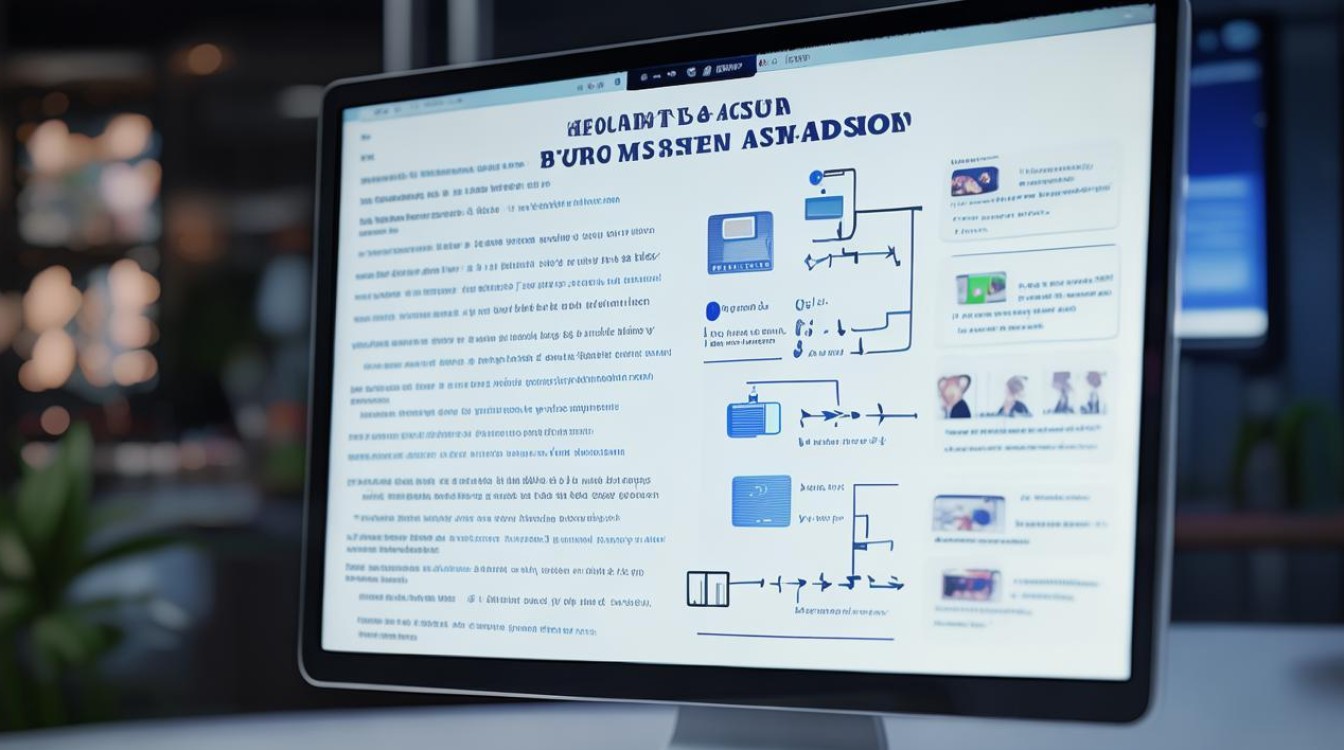
- 个人文件:将C盘中的个人文件、照片、视频、音乐等复制到外部硬盘、U盘或其他存储设备中,可以通过资源管理器直接访问C盘的各个文件夹,然后将需要的文件拖放到目标存储设备中。
- 用户文件夹:C盘中的用户文件夹通常包含用户的文档、图片、视频、音乐等个人文件,可以直接将整个用户文件夹复制到外部存储设备中,以便在重装系统后恢复这些文件。
- 桌面文件:桌面上的文件实际上也是存储在C盘的用户文件夹中的“桌面”子文件夹中,可以将整个桌面文件夹复制到外部存储设备中,或者直接复制桌面上的每个文件。
以下是关于重装系统前备份C盘的两个常见问题及解答:
-
问:备份C盘需要多长时间?
- 答:备份C盘所需的时间取决于C盘的大小、存储的数据量以及使用的备份方法,如果使用系统自带的备份工具或第三方软件进行备份,可能需要几分钟到几十分钟不等,如果手动复制重要文件,则取决于文件的数量和大小。
-
问:备份C盘后如何恢复数据?
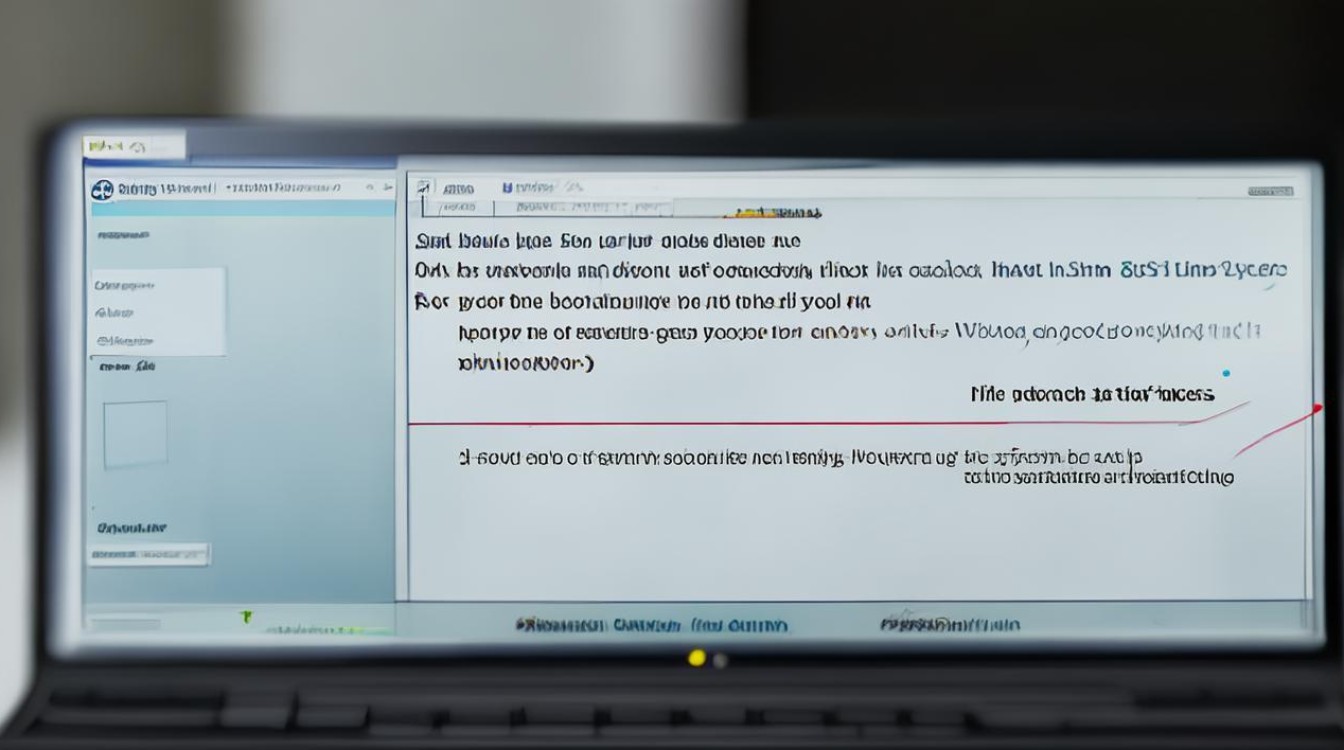
- 答:恢复数据的方法和备份的方法相对应,如果使用系统自带工具备份的,可以通过相应的还原功能进行恢复;如果使用第三方软件备份的,则可以使用该软件提供的还原功能进行恢复;如果是手动复制的文件,则可以将文件从备份位置复制回原来的位置即可。